[Ігровий ноутбук] ROG Virtual Pet Вступ
Установка та видалення програми
Похідний від ролі у світі ROG, Virtual Pet [OMNI] є не тільки розумним помічником, але й незамінним буттям у житті. Після активації Virtual Pet можна відобразити на вашому ноутбуці з цікавою анімацією, яка миттєво відображає поточний стан вашої системи. Крім того, Virtual Pet підтримують пристрої з дисплеями AniMe Matrix™. Після застосування налаштування ви можете насолоджуватися світловим ефектом домашнього улюбленця на дисплеї AniMe Matrix™, що додає задоволення від його використання. А за допомогою меню функцій ви можете встановити його статус відображення, змінити детальні налаштування та внести різні налаштування, щоб отримати цікавіші функції.
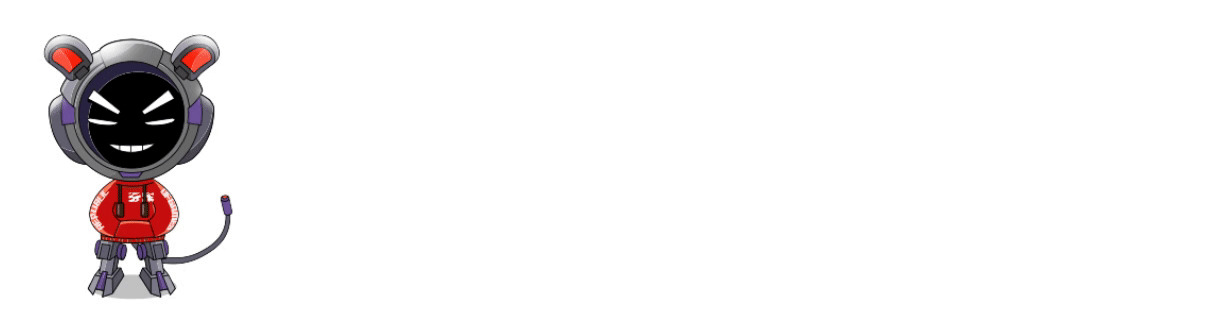
Редакція Virtual Pet підтримує ігрові ноутбуки серії ROG, а редакція Ultimate - тільки ноутбуки серії ROG Zephyrus G14. Більш детальну інформацію про продукт можна знайти на офіційному сайті ASUS ROG.
*Оскільки кожна версія підтримує різні функції, будь ласка, зверніться до розділу Запитання та відповіді для отримання додаткової інформації.
*Ефект "Віртуальний домашній улюбленець" підтримують лише моделі серії ROG Zephyrus G14, оснащені дисплеєм AniMe Matrix™. Для отримання додаткової інформації зверніться до розділу Вступ до дисплея AniMe Matrix™.
Підтримує ОС Windows 10 і новіші версії, а частина налаштування функцій була інтегрована в додаток Armory Crate.
*Програму Virtual Pet потрібно оновити до версії 2.3.3 або вище, тоді як додаток Armory Crate має бути V5.0 або вище.
Установка та видалення програми
Щоб отримати програму та встановити її, перейдіть на офіційний сайт ASUS або з програми Armoury Crate Популярне - Рекомендації.
Щоб видалити програму, перейдіть на офіційний сайт ASUS.
※Запустіть Virtual Pet
Будь ласка, введіть і знайдіть [VIRTUAL PET]① у вікні пошуку Windows, а потім натисніть [Відкрити]②.
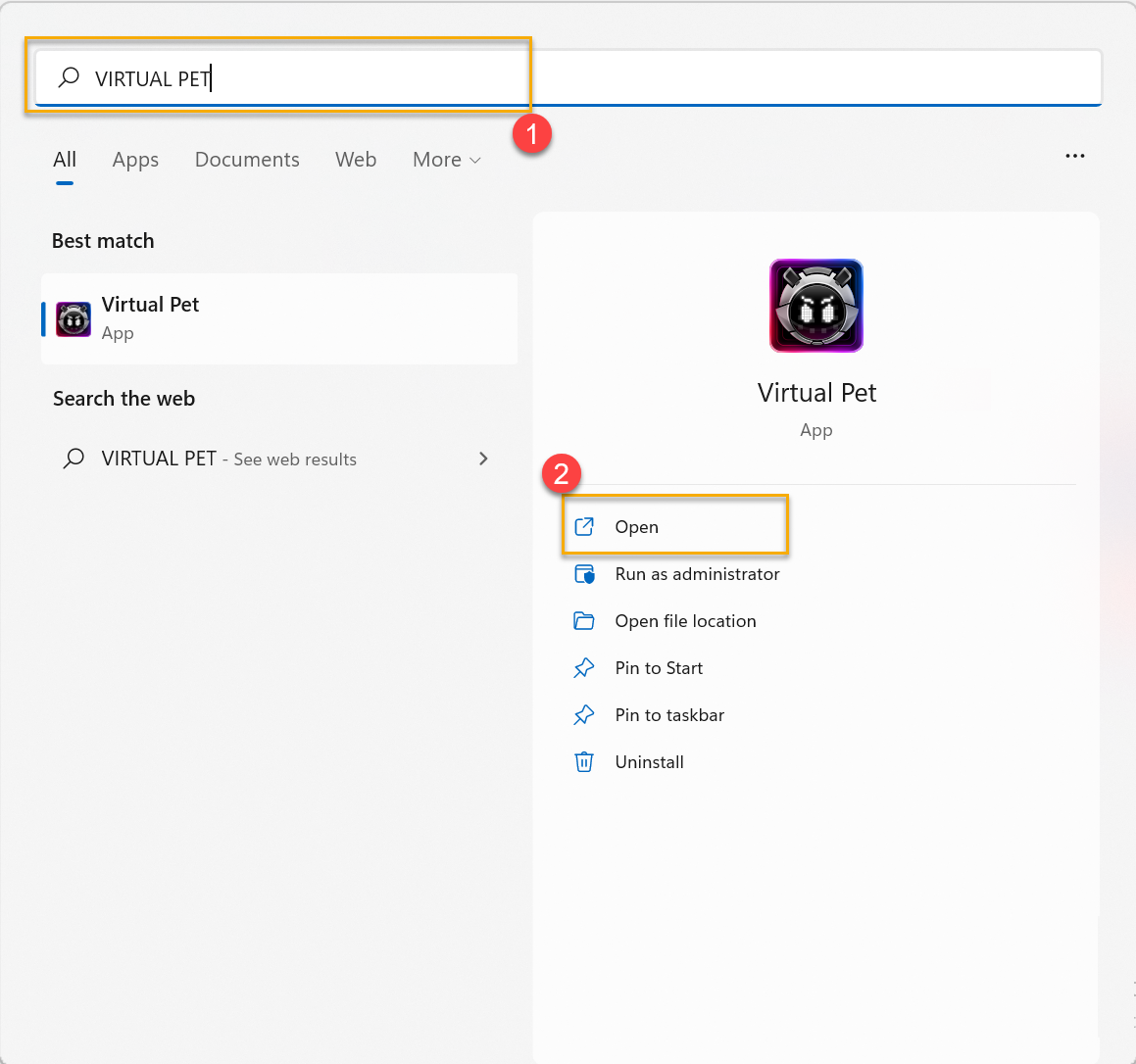
※Меню Virtual Pet
Ви можете відкрити меню, клацнувши правою кнопкою миші на OMNI.


●Головне меню *: Основний інтерфейс користувача, що поєднує в собі Персонаж, Галерею, Міні-ігри та Налаштування.
●Змінити розмір вихованця: Налаштування розміру OMNI на моніторі.
●Прогулянковий режим: Віртуальний вихованець буде випадковим чином гуляти по робочому столу геймера.
●Залишатися в курсі: для встановлення OMNI на верхньому рівні екрану завжди.
●Автоматичний запуск: Налаштування запуску Віртуального вихованця під час запуску Windows.
●Галерея*: Через Галерею переглянути вашу поведінку OMNI, якої ви вже досягли.
●Персонаж*: Вказати свій статус та досягнення в OMNI.
●Міні-ігри*: За допомогою міні-ігор виконуйте завдання, щоб отримати досягнення.
●Налаштування: За допомогою налаштувань можна налаштувати основну інформацію OMNI та перевірити наявність оновлень.
●Статус системи: Вибір статусу системи, за яким ви бажаєте спостерігати і який буде відображатися на робочому столі.
●Прозорість: За допомогою значення можна налаштувати прозорість дисплея OMNI.
●Гучність: За допомогою регулювання гучності ви можете налаштувати музику та звукові ефекти під час міні-гри.
●Застосувати ефект**: Щоб застосувати світловий ефект Virtual Pet на дисплеї AniMe Matrix™.
●Швидка заміна дій: Надання клавіш швидкого доступу для встановлення відповідної поведінки віртуального вихованця.
●Діалог: Діалог з OMNI через кожну окрему операційну ситуацію.
●Згорнути вихованця: OMNI згорнеться на панель інструментів унизу.
●Закрити програму: Щоб закрити додаток Віртуальний улюбленець.
*Цю функцію підтримує лише версія Ultimate.
**Ефект "Віртуальний домашній улюбленець" підтримують лише моделі серії ROG Zephyrus G14, оснащені дисплеєм AniMe Matrix™.

*Ця функція підтримується тільки в версії Ultimate.
Характер
Статус: Підтвердження загальних досягнень та етапів роботи OMNI.

Досягнення: Заробляйте нагороди та відкривайте віхи, виконуючи досягнення.

*Ця функція підтримується тільки в версії Ultimate.
Галерея
Через Галерею можна переглянути свою поведінку OMNI, якої ви вже досягли.

*Ця функція підтримується тільки в версії Ultimate.
Міні-ігри
Три міні-ігри дозволять більше взаємодіяти з OMNI під час гри.

Ігровий автомат: Коли три однакові символи вишикуються в ряд, ви отримаєте відповідний бал!

Shoot'em Up: Знищуйте ворога, щоб заробити очки. Втрачайте очки, якщо ворог атакує або пролітає над вами.

Whack-A-Mole: Вдарте Омні, щоб забити гол!

*Ця функція підтримується тільки в версії Ultimate.
Налаштування
За допомогою налаштувань можна налаштувати основну інформацію OMNI та перевірити наявність оновлень, або за допомогою швидкого доступу налаштувати елементи списку меню.

П1: Як запустити Virtual Pet за допомогою програми Armory Crate?
В1: На сторінці Armory Crate [Home] або Armory Crate [AniMe Matrix] у розділі [Device] натисніть значок OMNI лівою кнопкою миші. Якщо Virtual Pet було встановлено, програму можна запустити безпосередньо. Якщо програму видалено, гравець направить гравця на сторінку Armory Crate [Рекомендовано] у розділі [Пропоновані] для завантаження.

*Ця функція підтримує лише модель серії ROG Zephyrus G14, оснащену дисплеєм AniMe Matrix™.
П2: Що означає, якщо значок Virtual Pet має червону галочку?
В2: Якщо значок Virtual Pet має червону галочку, це означає світловий ефект Virtual Pet, що використовується на дисплеї AniMe Matrix™.

*Світловий ефект Virtual Pet підтримує лише моделі серії ROG Zephyrus G14 з дисплеєм AniMe Matrix™.
П3: Чому я не можу активувати світловий ефект AniMe Matrix™, коли ноутбук переходить у сплячий режим або кришка закривається?
В3: Будь ласка, зверніться до вступної статті AniMe Matrix™ Display у розділі «4-2 Введення параметрів налаштувань» та увімкнення [AniMe Matrix Lighting] або увімкнення [Режим сну] та [Кришка закрита] у [Налаштування живлення та сну]
П4: Як змінити світловий ефект Virtual Pet на дисплеї AniMe Matrix™?
В4: Геймери не можуть безпосередньо змінювати світловий ефект Virtual Pet, оскільки світло змінюється випадковим чином відповідно до OMNI або стану системи. Завдяки тому, що OMNI має різні світлові ефекти, коли стоячи, сидячи, ходите або на нього клацали, геймер може спробувати взаємодіяти з віртуальним вихованцем, щоб відчути різні світлові ефекти.
П5: Що таке [Знайти мій OMNI]?
В5: Клацніть на піктограмі Virtual Pet правою кнопкою миші в нижньому правому куті панелі інструментів робочого столу Windows®, і [Знайти мій OMNI] з’явиться з меню. Якщо натиснути [Знайти мій OMNI], OMNI з’явиться на робочому столі.
правою кнопкою миші в нижньому правому куті панелі інструментів робочого столу Windows®, і [Знайти мій OMNI] з’явиться з меню. Якщо натиснути [Знайти мій OMNI], OMNI з’явиться на робочому столі.
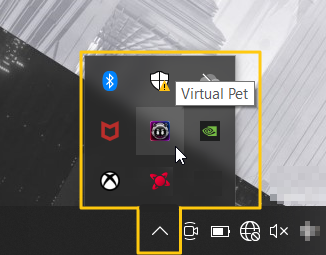
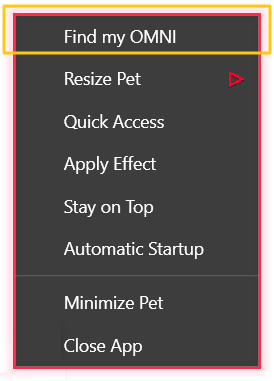
П6: Чи можна вимкнути музику в грі під час міні-ігри?
В6: Коли ви граєте в міні-ігри, ви можете клацнути правою кнопкою миші, а потім вибрати Вимкнути звук, щоб вимкнути музику в міні-іграх, або переглянути додаткову інформацію в посібнику та вийти.

П7: Якщо я повторно встановлю програму Virtual Pet, чи можу я зберегти або перенести свої віхи та записи досягнень?
В7: Ні. Після перевстановлення програми Virtual Pet усі віхи та досягнення не можна буде передати чи зберегти.
Q8: У чому полягає функціональна різниця між Virtual Pet та Virtual Pet Ultimate edition?
A8:
|
|
Virtual Pet Ultimate Edition |
Virtual Pet Edition |
|
Головне меню |
V |
X |
|
Персонаж |
V |
X |
|
Галерея |
V |
X |
|
Міні-ігри |
V |
X |
|
Застосувати ефект |
V |
X |
|
Змінити розмір вихованця |
V |
V |
|
Прогулянковий режим |
V |
V |
|
Залишайтеся в курсі |
V |
V |
|
Автоматичний запуск |
V |
V |
|
Налаштування |
V |
V |
|
Статус системи |
V |
V |
|
Прозорість |
V |
V |
|
Гучність |
V |
X |
|
Швидка заміна дій |
V |
V |
|
Діалог |
V |
V |
|
Згорнути вихованця |
V |
V |
|
Закрити програму |
V |
V |